Inleiding
Een trage Android-telefoon A13 kan frustrerend zijn, wat invloed heeft op je productiviteit en algemene gebruikerservaring. Het begrijpen van de redenen achter deze vertraging en leren hoe je de prestaties kunt verbeteren, kan een lange weg gaan. Deze gids biedt praktische tips en technieken om je Android-telefoon A13 te boosten, zodat hij soepel en efficiënt werkt.

De oorzaken van trage prestaties begrijpen
Voordat je in oplossingen duikt, is het belangrijk om mogelijke oorzaken van je trage Android-telefoon A13 te herkennen. Veel voorkomende boosdoeners zijn:
- Bloatware en overmatige apps: Vooraf geïnstalleerde en overbodige apps verbruiken geheugen en verwerkingskracht.
- Verouderde software: Het draaien van oude versies van het besturingssysteem en apps kan leiden tot compatibiliteitsproblemen en inefficiënties.
- Volle opslag: Een rommelige opslagruimte kan de prestaties aanzienlijk verminderen.
- Achtergrondprocessen: Apps die op de achtergrond draaien, kunnen systeembronnen verbruiken.
- Malware: Schadelijke software kan vertragingen veroorzaken door systeembronnen te gebruiken zonder je medeweten.
Door deze problemen te identificeren, ben je beter uitgerust om ze effectief aan te pakken en de prestaties van je apparaat te verbeteren.
Onnodige apps uitschakelen of verwijderen
Een van de eenvoudigste manieren om je Android-telefoon A13 te versnellen, is door je apps te beheren.
- Ga naar Instellingen.
- Selecteer Apps & Meldingen.
- Blader door de lijst en identificeer apps die je niet meer gebruikt.
- Tik op de ongewenste app en selecteer Verwijderen of Uitschakelen.
Het verwijderen of uitschakelen van apps maakt geheugen en verwerkingskracht vrij, waardoor je telefoon soepeler werkt.
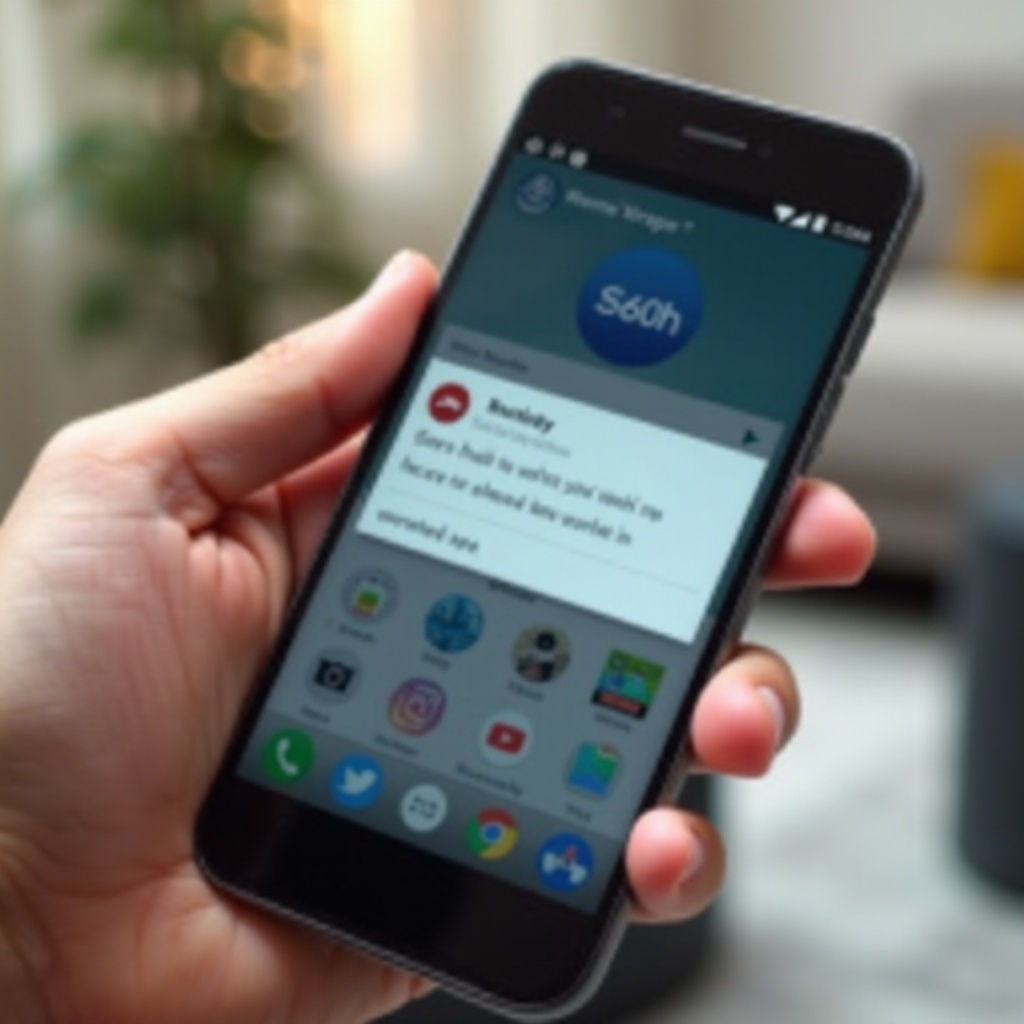
Cache wissen en opslagruimte beheren
Een volle of rommelige opslag kan je apparaat aanzienlijk vertragen. Regelmatig cache wissen en opslagruimte beheren kan helpen.
- App-cache wissen:
- Ga naar Instellingen.
- Selecteer Opslag.
-
Tik op Cachegegevens en bevestig om het te wissen.
-
Opslagruimte beheren:
- Verwijder onnodige bestanden en verwijder ongebruikte apps.
- Verplaats multimedia bestanden naar cloudopslagdiensten zoals Google Drive of externe opslag.
Door regelmatig een schone opslag te onderhouden, kun je ervoor zorgen dat je apparaat efficiënter werkt.
Software en apps bijwerken
Het up-to-date houden van de software en applicaties van je apparaat is cruciaal voor optimale prestaties. Updates bevatten vaak prestatieverbeteringen, bugfixes en beveiligingspatches.
- Het besturingssysteem bijwerken:
- Ga naar Instellingen.
- Selecteer Systeem.
-
Tik op Software-update.
-
Apps bijwerken:
- Open de Google Play Store.
- Tik op het Menu icoon.
- Selecteer Mijn apps & games.
- Tik op Alles bijwerken.
Regelmatige updates kunnen aanzienlijke verbeteringen in de functionaliteit en snelheid van je apparaat bieden.
Ontwikkelaarsopties gebruiken voor betere prestaties
Ontwikkelaarsopties inschakelen biedt verschillende instellingen die kunnen helpen de prestaties van je apparaat te verbeteren.
- Ontwikkelaarsopties inschakelen:
- Ga naar Instellingen.
- Tik op Over telefoon.
-
Tik zeven keer op Bouwnummer totdat je ‘Je bent nu een ontwikkelaar!’ ziet.
-
Instellingen aanpassen:
- Ga naar Instellingen.
- Selecteer Systeem en vervolgens Ontwikkelaarsopties.
- Scroll naar Vensteranimatieschaal, Overgangsanimatieschaal en Animator-duur-schaal en verminder elk naar 0,5x of schakel ze uit.
Het aanpassen van deze instellingen kan je apparaat sneller en responsiever laten aanvoelen.
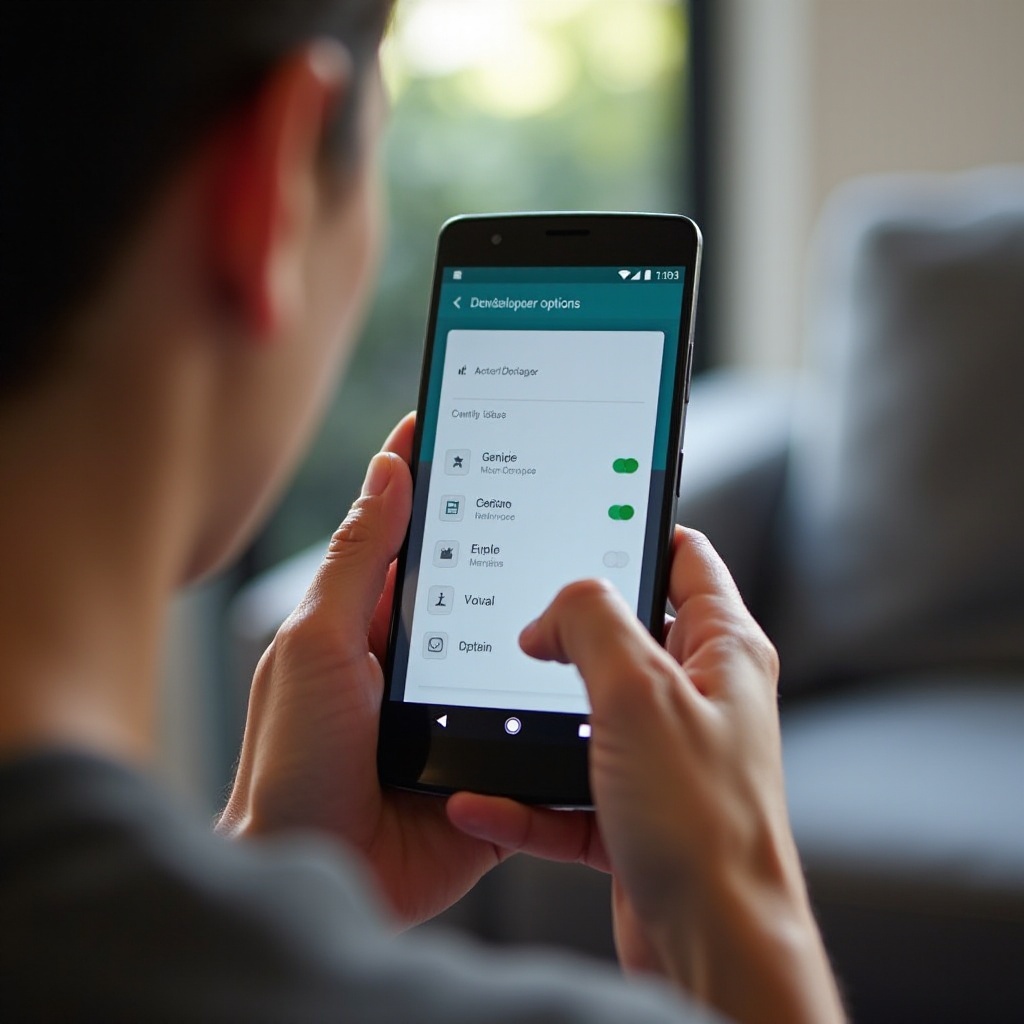
Achtergrondprocessen en synchronisatie-instellingen beheren
Na het aanpassen van de ontwikkelaarsopties van je apparaat is het ook nuttig om achtergrondprocessen en synchronisatie-instellingen te beheren. Door dit te doen, kun je waardevolle systeembronnen vrijmaken en de prestaties verbeteren.
- Achtergrondprocessen beperken:
- Ga naar Instellingen.
- Selecteer Systeem en vervolgens Ontwikkelaarsopties.
-
Wijzig het Achtergrondproceslimiet naar een lager aantal.
-
Synchronisatie-instellingen aanpassen:
- Ga naar Instellingen.
- Selecteer Accounts.
- Tik op Account synchronisatie en schakel onnodige synchronisatieopties uit.
Door achtergrondactiviteiten te beheren en synchronisatie-instellingen aan te passen, kun je ervoor zorgen dat de prestaties van je apparaat geoptimaliseerd blijven.
Prestaties verbeteren met apps van derden
Bepaalde apps van derden zijn ontworpen om je Android-telefoon A13 te optimaliseren. Deze apps kunnen cache wissen, opslagbeheer uitvoeren en prestaties monitoren.
- Aanbevolen apps:
- CCleaner: Schoont cache en junk-bestanden op.
- Greenify: Helpt bij het beheren en in sluimerstand zetten van apps die op de achtergrond draaien.
- Nova Launcher: Biedt een lichte en efficiënte vervangende startscherm.
Het gebruik van deze tools kan een extra boost aan de prestaties van je apparaat geven.
Een fabrieksreset uitvoeren
Als laatste redmiddel kun je een fabrieksreset uitvoeren om je apparaat terug te brengen naar de oorspronkelijke staat, waardoor softwaregerelateerde problemen worden geëlimineerd.
- Gegevens back-uppen:
-
Gebruik Google Backup of een externe schijf om je belangrijke gegevens op te slaan.
-
Je apparaat resetten:
- Ga naar Instellingen.
- Selecteer Systeem.
- Tik op Resetopties en vervolgens Fabrieksinstellingen herstellen.
Hoewel het een ingrijpende maatregel is, kan een fabrieksreset aanhoudende prestatieproblemen oplossen en je apparaat een nieuwe start geven.
Conclusie
Het boosten van je trage Android-telefoon A13 omvat een combinatie van het verwijderen van onnodige apps, cache wissen, opslag beheren en alles up-to-date houden. Het gebruik van ingebouwde ontwikkelaarsopties en verantwoord gebruik van apps van derden kan de prestaties verder verbeteren. Als alles faalt, kan het uitvoeren van een fabrieksreset de oplossing zijn die je nodig hebt. Door deze stappen te volgen, kun je genieten van een soepelere, responsievere Android-ervaring.
Veelgestelde Vragen
Hoe vaak moet ik de cache op mijn Android-telefoon A13 legen?
Het is raadzaam om de cache eens per maand te legen. Dit regelmatig doen zorgt ervoor dat tijdelijke bestanden zich niet ophopen en de optimale prestaties behouden blijven.
Zal een fabrieksreset alle prestatieproblemen op mijn Android-telefoon A13 oplossen?
Een fabrieksreset kan veel problemen oplossen omdat het alle gegevens wist en het apparaat terugbrengt naar de oorspronkelijke staat. Het moet echter de laatste optie zijn nadat andere prestatieverbeterende maatregelen zijn geprobeerd.
Zijn prestatieverbeterende apps van derden veilig om op mijn apparaat te gebruiken?
De meeste prestatieverbeterende apps van derden zijn veilig, vooral van betrouwbare bronnen zoals de Google Play Store. Lees echter altijd de recensies en controleer de betrouwbaarheid van de app voordat je deze downloadt.
